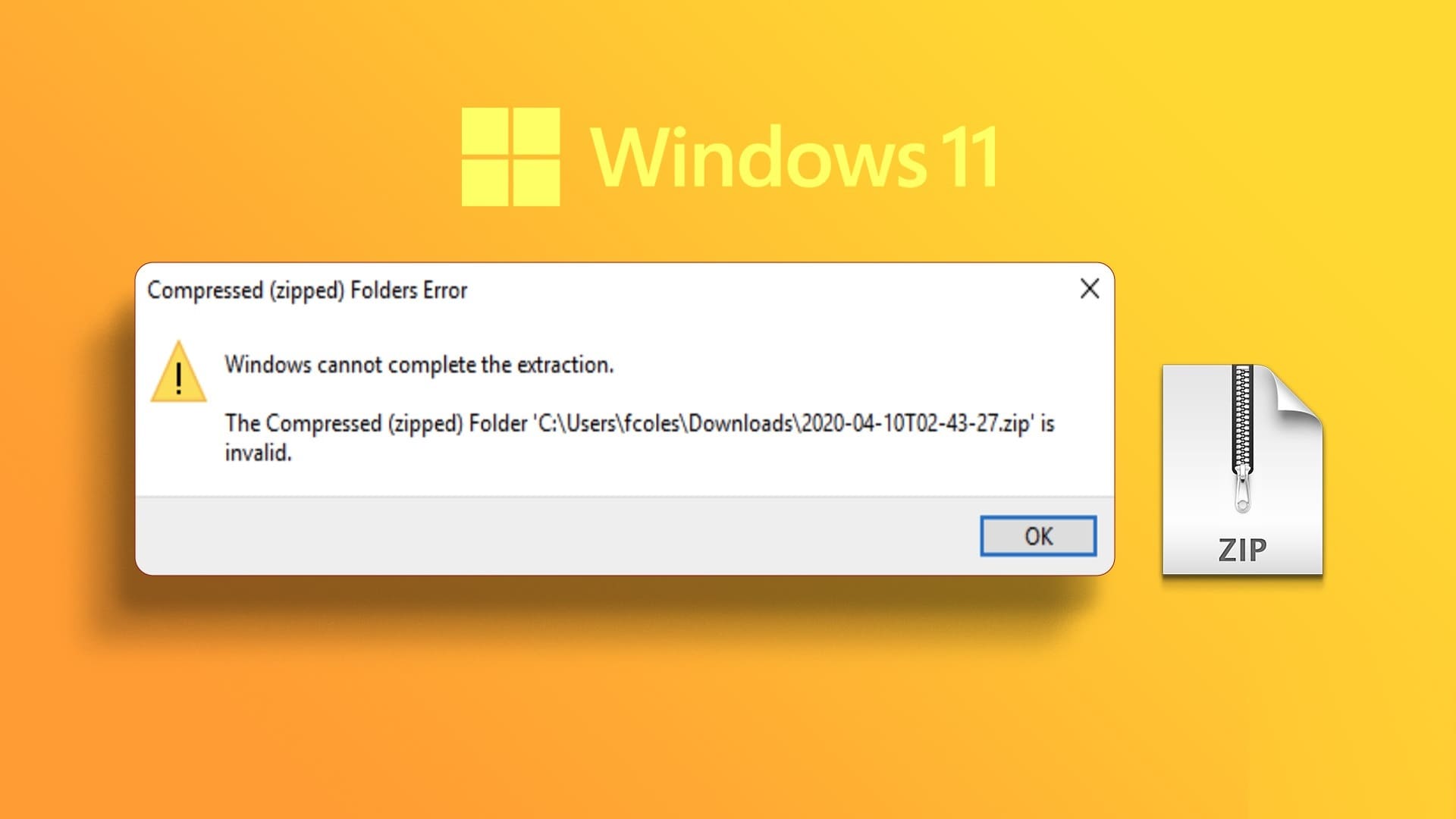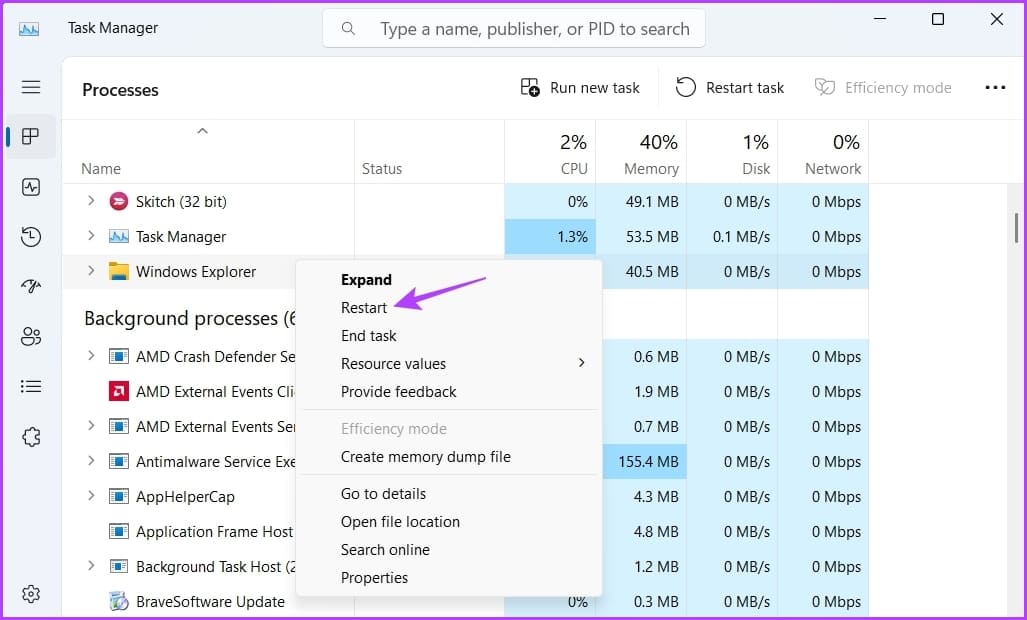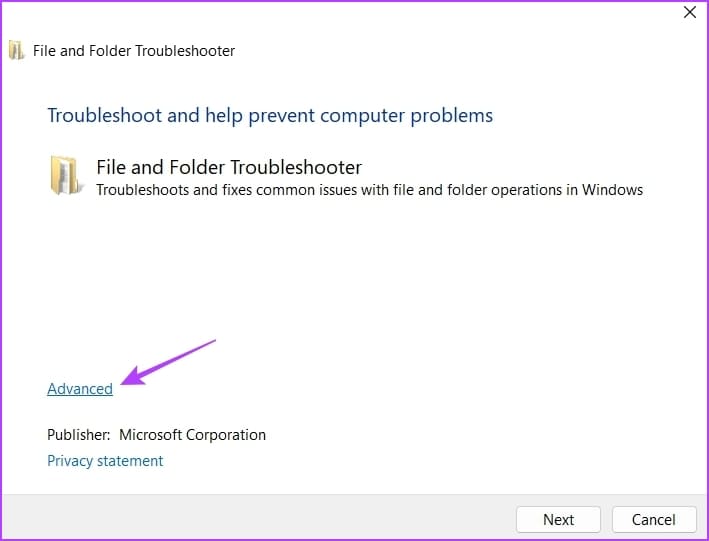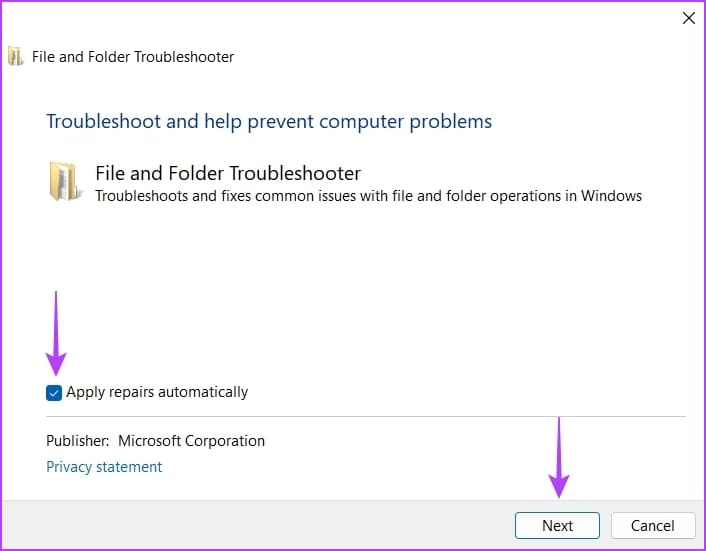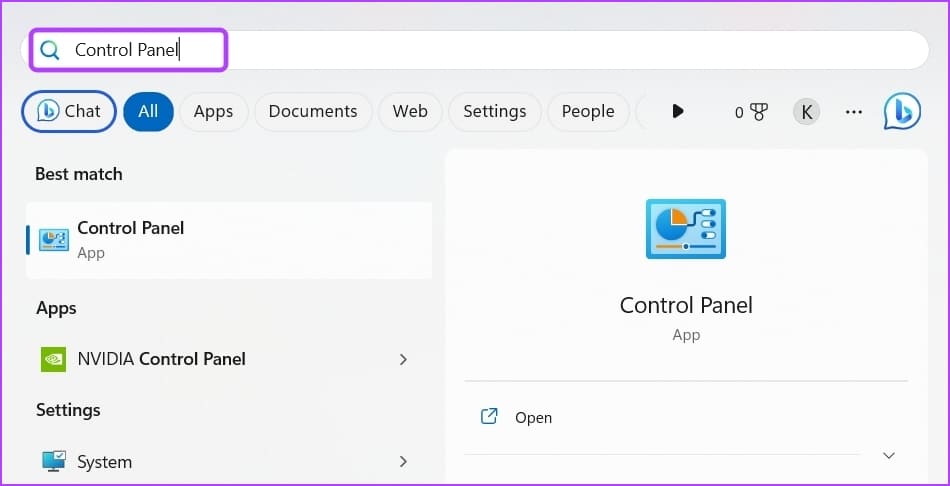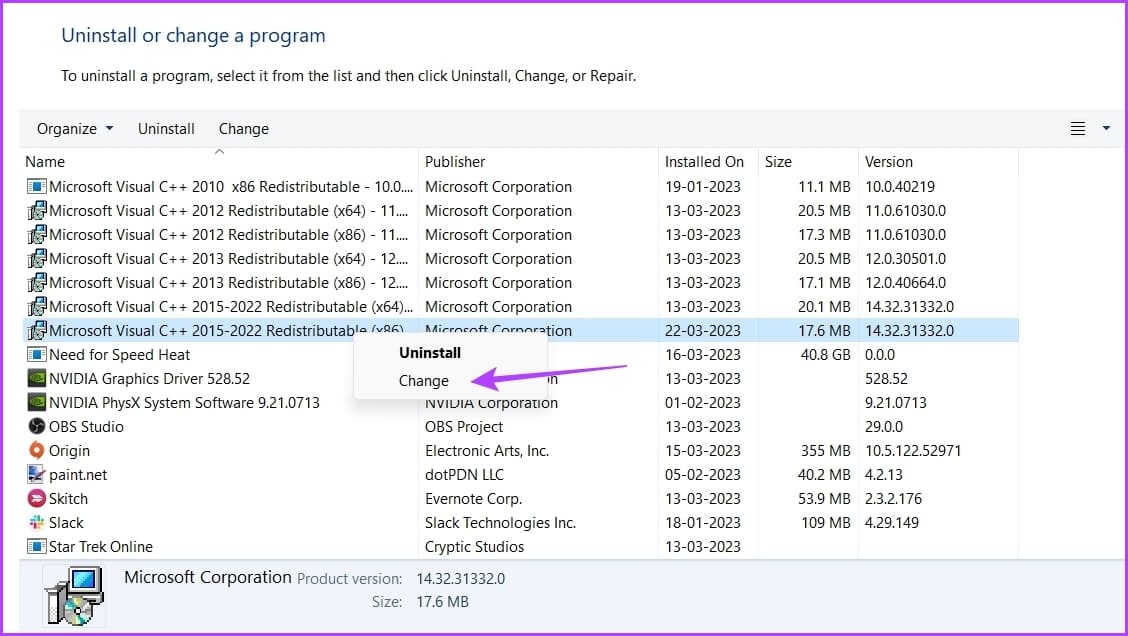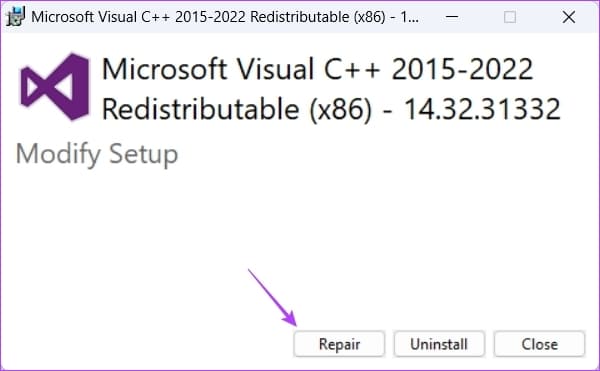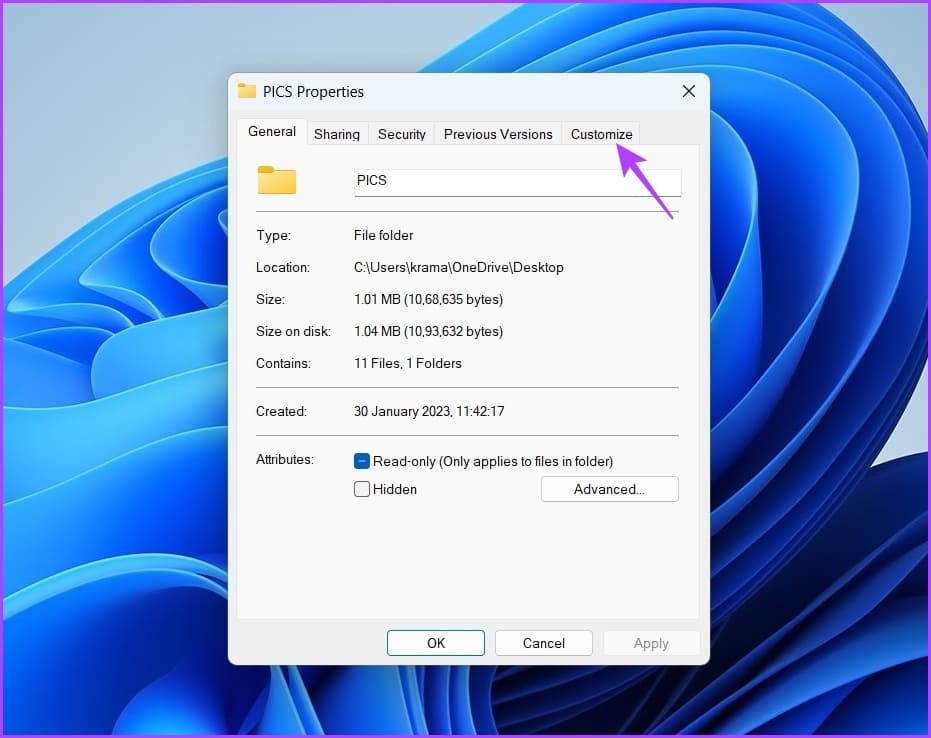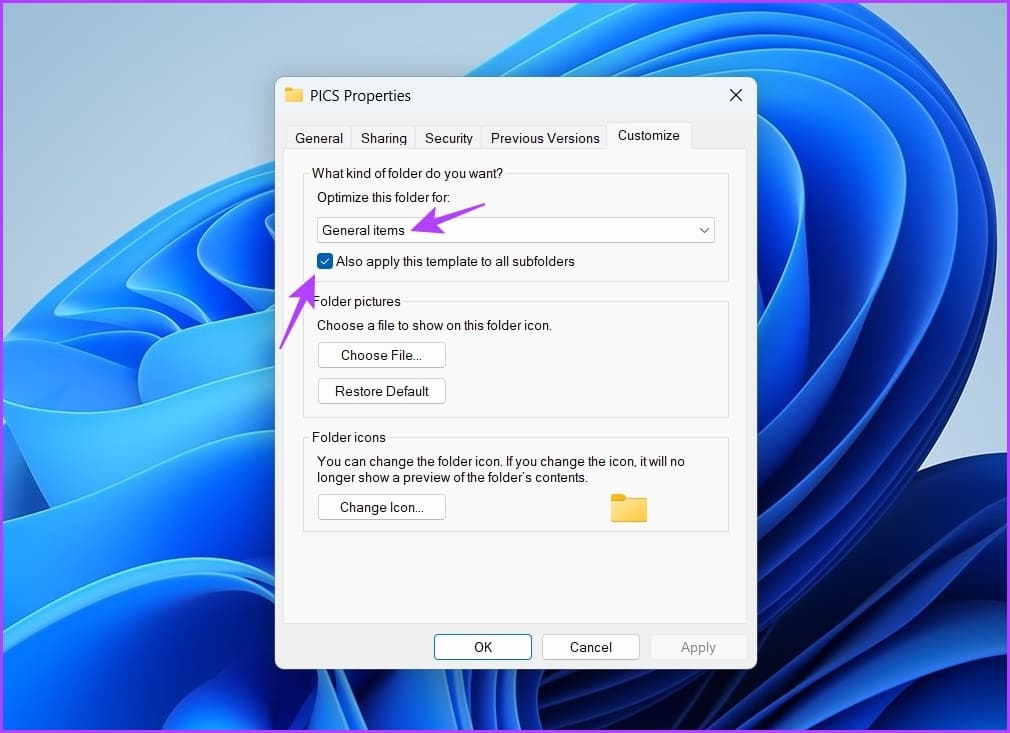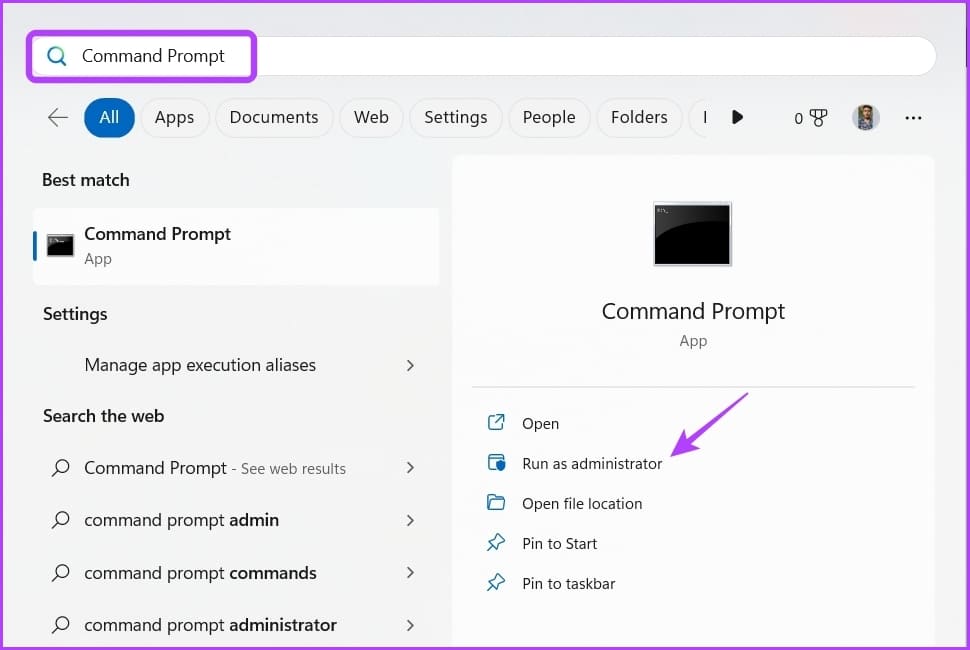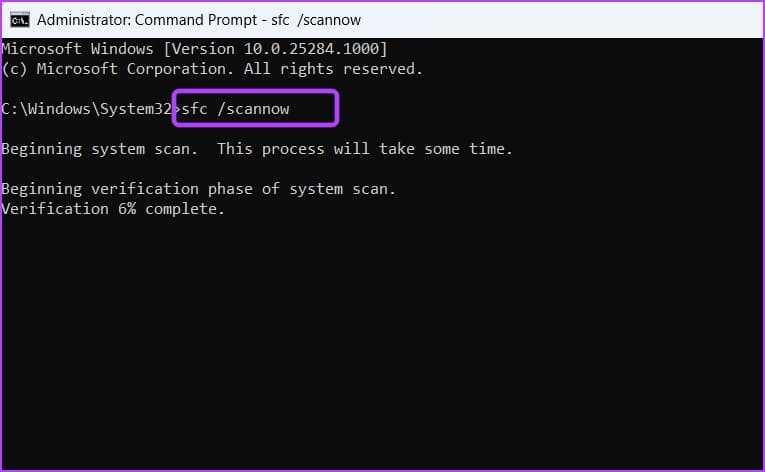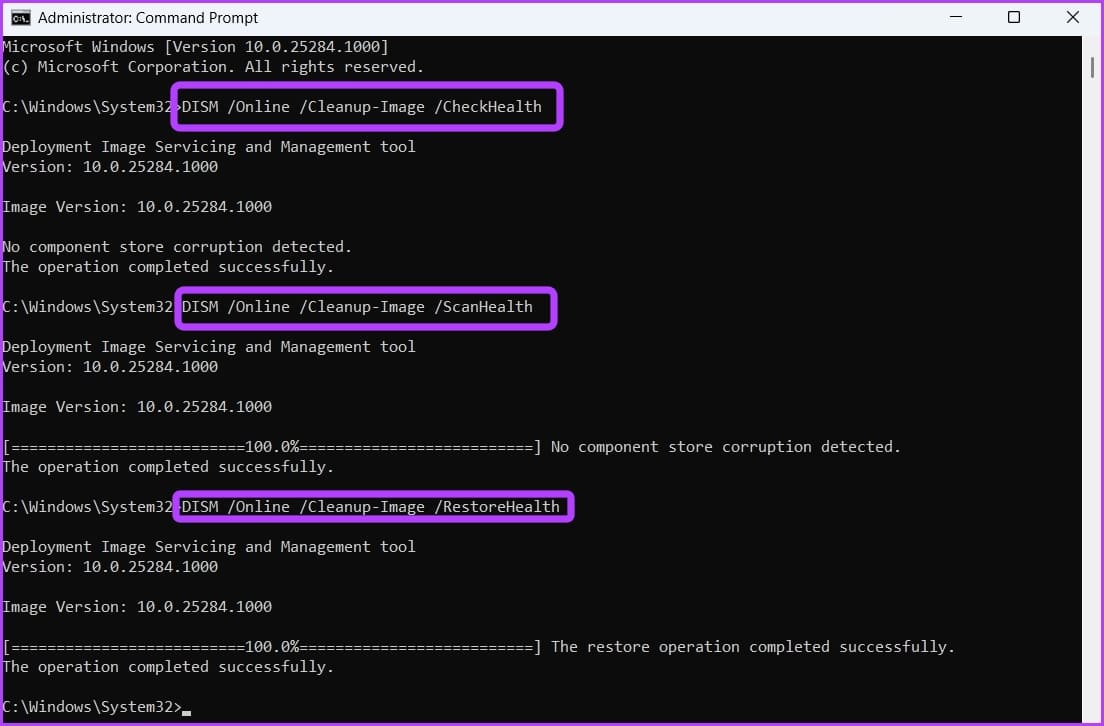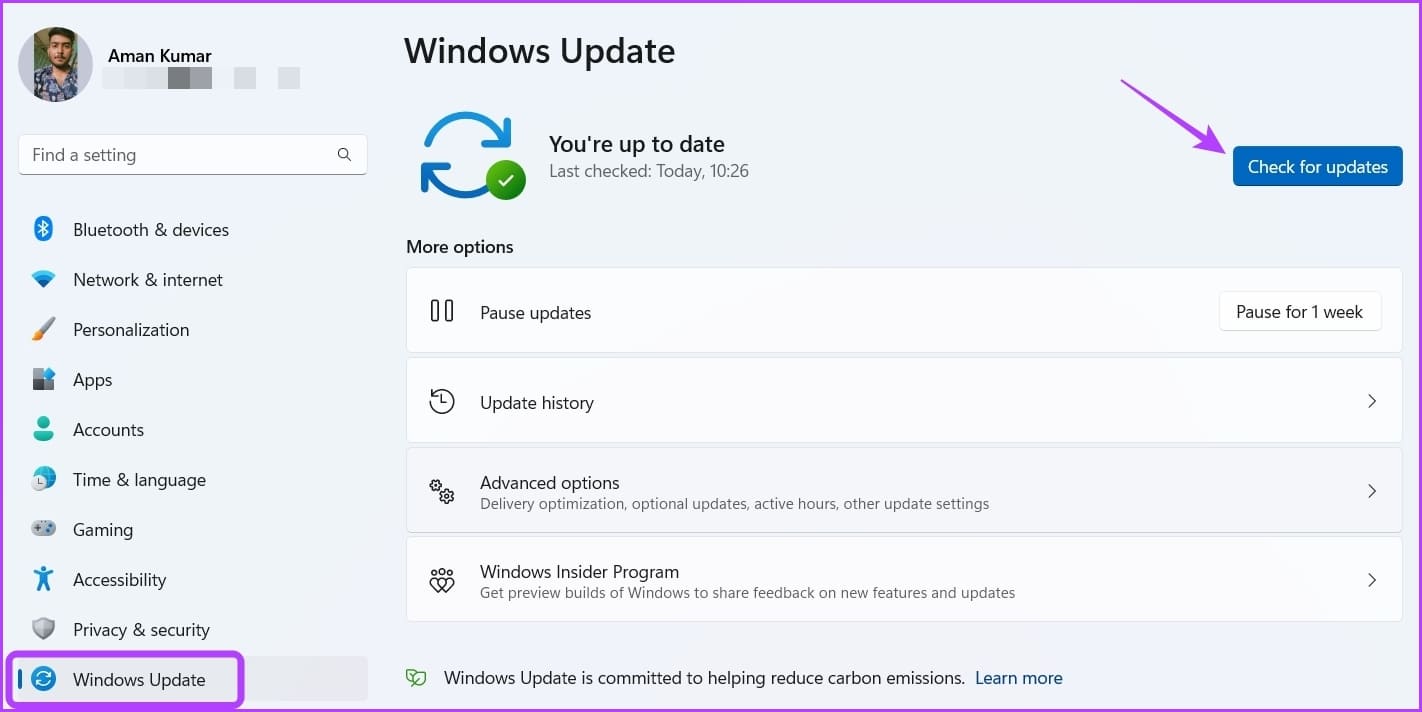Comment corriger une erreur de dossier compressé non valide sur Windows 11
Les dossiers compressés garantissent que beaucoup de données peuvent être stockées dans relativement moins d'espace. L'accès à ces dossiers est généralement un processus facile, mais parfois, vous pouvez voir une erreur "Le dossier compressé n'est pas valide" lorsque vous l'ouvrez. L'erreur apparaît principalement en raison de la corruption du dossier zip ou de l'ancien Windows.
Heureusement, vous pouvez facilement résoudre ce problème pour gérer les dossiers compressés, en particulier les dossiers protégés par mot de passe. Voici sept façons rapides de corriger l'erreur "Le dossier compressé n'est pas valide" dans Windows 11.
Redémarrez l'explorateur de fichiers
L'explorateur de fichiers est un outil Windows essentiel pour accéder aux fichiers et dossiers stockés sur votre ordinateur. Cependant, en raison d'un problème mineur ou d'une erreur dans l'explorateur de fichiers, vous pouvez rencontrer l'erreur en question.
Pour résoudre le problème, la meilleure chose à faire est de redémarrer l'explorateur de fichiers. Voici comment procéder :
Étape 1: Appuyez sur Raccourci Contrôle + Maj + Échap Pour ouvrir le gestionnaire de tâches.
Étape 2: Cliquez avec le bouton droit sur Explorateur de fichiers dans la liste des processus et choisissez Redémarrer.
Dirigez-vous vers le fichier ou le dossier compressé que vous souhaitez ouvrir et vérifiez s'il est ouvert.
Utiliser l'utilitaire de résolution des problèmes de fichiers et de dossiers
L'utilitaire de résolution des problèmes de fichiers et de dossiers aide à résoudre tout problème lié aux fichiers et aux dossiers. Malheureusement, l'outil de dépannage n'est pas inclus dans Windows 11. Vous pouvez télécharger l'outil de dépannage des fichiers et dossiers sur votre ordinateur en utilisant le lien ci-dessous.
Une fois le téléchargement terminé, suivez ces étapes :
Étape 1: Exécutez l'utilitaire de résolution des problèmes de fichiers et de dossiers, puis cliquez sur Avancé.
Étape 2: Cochez la case Appliquer Réparations automatiquement et cliquez sur Suivant.
Le dépanneur commencera à analyser vos fichiers et dossiers à la recherche de tout problème et les corrigera automatiquement.
RÉPARER LES FORFAITS MICROSOFT VISUAL C++
Un autre moyen rapide de corriger l'erreur "Le dossier compressé n'est pas valide" est la réparation du logiciel Microsoft Visual C++. Vous pouvez le faire en utilisant l'option de réparation intégrée. Voici les étapes que vous devez suivre :
Étape 1: Clique sur Touche Windows Pour ouvrir un menu Commencer.
Étape 2: Type Panneau de contrôle Dans la barre de recherche et appuyez sur Entrée.
Passons à l'étape 3 : Cliquez Désinstaller un programme.
Étape 4: Clic droit Paquet Microsoft Visual C++ Et sélectionnez Changement.
Étape 5: Cliquez sur une option Réformer.
Attendez que le processus de réparation soit terminé. Après cela, redémarrez votre ordinateur et recherchez le problème.
Modifier les paramètres d'optimisation du dossier
Windows vous permet d'optimiser le dossier en fonction du contenu qui y est stocké. Cependant, si vous optimisez le dossier zip pour tout autre type d'élément, vous pouvez rencontrer l'erreur en cours.
Vous pouvez optimiser le dossier pour les éléments généraux, qui couvriront tous les types de contenu. Voici comment procéder :
Étape 1: Clic droit dossier compressé Et sélectionnez Propriétés.
Étape 2: Passer à l'onglet تخصيص.
Passons à l'étape 3 : Cliquez sur l'icône déroulante sous une option "Optimiser ce dossier pour" Et sélectionnez objets publics.
Étape 4: Cochez la case Ce modèle s'applique également à tous les sous-dossiers.
Étape 5: Cliquez sur Appliquer, puis sur OK.
Exécutez l'analyse SFC et DISM
Outre l'erreur "Dossier compressé non valide", rencontrez-vous de nombreux autres problèmes sur votre ordinateur ? Si la réponse est oui, il y a probablement une corruption de fichiers système importants à l'origine du problème. Vous pourriez Découvrez cette corruption et éliminez Corrigez-le rapidement en exécutant une analyse SFC (System File Checker).
Pour effectuer une analyse SFC, suivez ces étapes :
Étape 1: Appuyez sur la touche Windows Pour ouvrir le menu Démarrer, tapez invite de commande dans la barre de recherche et choisissez Exécuter en tant qu'administrateur dans le volet de gauche.
Étape 2: Tapez la commande suivante et appuyez sur Entrée :
sfc / scannow
L'outil analysera votre ordinateur et éliminera toute corruption qu'il trouvera. Une fois le processus terminé, vérifiez si le problème persiste. Si oui, envisagez d'exécuter une analyse DISM (Deployment Image Service and Management). Pour ce faire, ouvrez l'invite de commande en tant qu'administrateur et exécutez les commandes suivantes une par une.
DISM /En ligne /Cleanup-Image /CheckHealth DISM /En ligne /Cleanup-Image /ScanHealth DISM /En ligne /Cleanup-Image /RestoreHealth
TÉLÉCHARGEZ LA DERNIÈRE MISE À JOUR DE WINDOWS
Souvent, la meilleure façon de se débarrasser de tout problème système est de télécharger les dernières mises à jour de Windows. Il apporte de nouvelles fonctionnalités et des correctifs qui éliminent les bogues.
Pour télécharger Windows Update, appuyez sur le raccourci Windows + I pour ouvrir l'application Paramètres. Choisissez Windows Update dans la barre latérale gauche et cliquez sur le bouton Rechercher les mises à jour dans le volet gauche.
Windows vérifiera les mises à jour disponibles. S'il en trouve, il le téléchargera automatiquement. Vous devrez peut-être redémarrer votre ordinateur pour installer complètement la mise à jour.
Cliquez sur les dossiers pour les enregistrer dans le stockage
Il est très courant que l'erreur "Le dossier compressé n'est pas valide" apparaisse. Vous pouvez rapidement résoudre l'erreur de message en appliquant les correctifs ci-dessus.
Cependant, si aucune des solutions ci-dessus ne vous aide, il se peut qu'il y ait un problème avec la méthode que vous utilisez pour ouvrir le dossier zip. Dans ce cas, la seule chose à faire est de passer à Différentes façons d'ouvrir les fichiers zip.